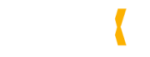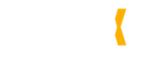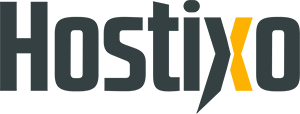FLV Dosyalarını MP3’ye Dönüştürme Yöntemi
Bu yazımızda sizlere FLV Dosyalarını MP3’ye Dönüştürme Yöntemi ve FLV’den MP3’ye Dönüştürücü Nasıl Çalışır ve En İyisi Hangisidir hakkında detaylı bilgiler sunacağız.
FLV (Flash Video) formatı, genellikle video içeriği yayınlamak için kullanılan bir dosya formatıdır. Ancak, bazen sadece audio kısmını kullanmak isteyebilirsiniz. MP3 formatı ise en yaygın kullanılan ses formatlarından biridir. FLV dosyalarını MP3’e dönüştürmek için çeşitli yöntemler bulunmaktadır. Bu makalede, FLV’den MP3’e dönüştürme işlemini gerçekleştirmek için kullanabileceğiniz bazı yöntemleri anlatacağız.

FLV’den MP3’ye Dönüştürme Nasıl Çalışır ve En İyisi Hangisi?
FLV, Flash Video formatıdır ve genellikle video barındırma sitelerinde ve sosyal medya platformlarında kullanılır. MP3 ise ses dosyası formatıdır ve müzik ve sesli kitaplar için yaygın olarak kullanılır. FLV’den MP3’ye dönüştürücü, FLV dosyalarından MP3 dosyalarına dönüştürmenize yardımcı olmayı sağlayan bir yazılım veya çevrimiçi araçtır.
En iyi FLV’den MP3’ye Dönüştürme Yapan Programlardan Bazıları
Freemake Video Converter
Freemake Video Converter ile video dönüştürmek için aşağıdaki maddeleri sırasıyla uygulayınız:
- Freemake Video Converter’ı indirin ve cihazınıza kurun.
- Programı açın ve dönüştürmek istediğiniz videonun linkini ekleyin.
- Çıktı formatını seçip dönüştürme seçeneklerini ayarlayın.
- Dönüştürmeyi başlatıp bekleyin.
Freemake Video Converter’ın olumlu yönleri:
- Ücretsizdir.
- Kullanımı kolaydır.
- Çeşitli video formatlarını destekler.
- Video kalitesini, boyutunu ve çözünürlüğünü ayarlamanıza olanak tanır.
Freemake Video Converter’ın olumsuz yönleri:
- Reklam içerir.
- Dönüştürme işlemi sırasında videonun kalitesi biraz düşebilir.
Any Video Converter
Any Video Converter, videoları farklı formatlara dönüştürmek için kullanılan bir programdır. Bu program sayesinde, videoları MP4, AVI, WMV, MOV, MPEG ve diğer birçok popüler video formatına dönüştürebilirsiniz. Ayrıca, Any Video Converter ile videoları DVD’ye yazabilir, YouTube videolarını indirebilir ve videolara efektler ekleyebilirsiniz.
Any Video Converter ile video dönüştürmek için aşağıdaki maddeleri sırasıyla uygulayın:
- Cihazınıza Any Video Converter’ı indirin ve kurun.
- Programı açın ve dönüştürmek istediğiniz videoyu seçin.
- Çıktı formatını seçip dönüştürme seçeneklerini ayarlayın.
- Dönüştürmeyi başlatın.
Any Video Converter, aşağıdaki olumlu yönleri:
- Ücretsizdir.
- Kullanımı kolaydır.
- Çeşitli video formatlarını destekler.
- Video kalitesini, boyutunu ve çözünürlüğünü ayarlamanıza olanak tanır.
- Videoları farklı cihazlar için optimize etmenize olanak tanır.
- Videoları birleştirmenize olanak tanır.
- Videolara filigran eklemenize olanak tanır.
Any Video Converter’ın olumsuz yönleri:
Any Video Converter’ın aşağıdaki dezavantajları vardır:
- Reklam içerir.
- Dönüştürme işlemi sırasında videonun kalitesinde biraz kayıp olabilir.
VLC Media Player
VLC Media Player, VideoLAN tarafından geliştirilen ücretsiz ve açık kaynaklı bir medya oynatıcıdır. Windows, Mac, Linux ve diğer birçok işletim sistemi üzerinde kullanılabilir. VLC, çeşitli ses ve video formatlarını destekler ve DVD’leri, CD’leri ve hatta akışlı medya içeriğini oynatabilir.
VLC Media Player’ın olumlu yönleri:
- Ücretsizdir.
- Açık kaynaklıdır.
- Geniş format desteğine sahiptir.
- Medya akışı, disk görüntüleme ve DVD oynatma gibi çeşitli özellikler sunar.
- Kullanımı kolaydır.
VLC Media Player’ın olumsuz yönleri:
Kullanıcılar arayüzü biraz karmaşık bulabilir.
Audacity, ücretsiz ve açık kaynaklı bir ses düzenleme programıdır.
Audacity ile yapabileceğiniz bazı işlemler:
- Ses kaydı yapın.
- Sesleri kesin, kopyalayın ve yapıştırın.
- Ses efektleri ekleyin.
- Sesleri karıştırın.
- Sesleri dönüştürün.
- Sesleri bir araya getirin.
- Sesleri web sitelerine veya sosyal medya platformlarına yükleyin.
Audacity’ın olumlu yönleri:
- Ücretsizdir.
- Açık kaynaklıdır.
- Geniş format desteğine sahiptir.
- Kullanımı kolaydır.
Audacity’ın olumsuz yönleri:
- Bazı kullanıcılar arayüzü biraz karmaşık bulabilir.
Online Convert
Online Convert, çevrimiçi bir dosya dönüştürme hizmetidir. Bu platform, farklı dosya formatlarını dönüştürmek için kullanıcı dostu bir arayüz sunar.
Online Convert ile dosya dönüştürmek için şu adımları izleyin:
- Online Convert web sitesini açın.
- Dönüştürmek istediğiniz dosyayı seçin.
- Çıktı formatını seçin.
- Dönüştürmeyi başlatın.
Online Convert’ un olumlu yönleri:
- Ücretsizdir.
- Kullanımı kolaydır.
- Çeşitli dosya formatlarını destekler.
- Bazı dosya formatları için dönüştürme seçenekleri sunar.
Online Convert’in olumsuz yönleri:
- Dönüştürme işlemi sırasında dosyanın kalitesinde biraz kayıp olabilir.
- Bazı dosya formatları için dönüştürme süresi uzun olabilir.

FLV Dosyalarını MP3’ye Dönüştürme İşlemini Gerçekleştirmek İçin Kullanabileceğiniz Bazı Yöntemler
Yöntem 1: Çevrimiçi Dönüştürücü Kullanma
- İnternet tarayıcınızı açın ve FLV dosyasını MP3’e dönüştürmek için çevrimiçi bir dönüştürücü sitesi arayın.
- Güvenilir ve popüler bir çevrimiçi dönüştürücü seçin.
- Siteye gidin ve FLV dosyasını yüklemek için talimatları takip edin.
- Dönüştürme işlemini başlatın ve bir süre bekleyin.
- Dönüştürme tamamlandığında, MP3 dosyasını indirin ve bilgisayarınıza kaydedin.
Yöntem 2: Yazılım Kullanma
- Bir FLV’den MP3 dönüştürme yazılımı indirin ve bilgisayarınıza kurun. Örnek olarak, “Freemake Video Converter” veya “Any Video Converter” gibi popüler yazılımları kullanabilirsiniz.
- Yazılımı açın ve dönüştürme işlevini seçin.
- FLV dosyasını programa yükleyin.
- Çıktı formatını MP3 olarak ayarlayın.
- Dönüştürme işlemini başlatın ve bir süre bekleyin.
- Dönüştürme tamamlandığında, MP3 dosyasını bilgisayarınıza kaydedin.
Yöntem 3: Ses Dönüştürücü Yazılım Kullanma
- FLV dosyasını MP3’e dönüştürmek için bir ses dönüştürücü yazılım indirin ve bilgisayarınıza kurun. Örnek olarak, “Audacity” veya “Format Factory” gibi yazılımları kullanabilirsiniz.
- Yazılımı açın ve FLV dosyasını programa yükleyin.
- Çıktı formatını MP3 olarak ayarlayın.
- Gerekli ayarlamaları yapın (örneğin, bit hızı, örnekleme hızı vb.).
- Dönüştürme işlemini başlatın ve bir süre bekleyin.
- Dönüştürme tamamlandığında, MP3 dosyasını bilgisayarınıza kaydedin.
LV’den MP3’ye Dönüştürme İpuçları
- FLV dosyasının ses kalitesini iyileştirmek için, dönüştürme ayarlarında ses bit hızını ve örnek hızını artırabilirsiniz.
- FLV dosyasının boyutunu küçültmek için, dönüştürme ayarlarında ses bit hızını ve örnek hızını azaltabilirsiniz.
- Dönüştürülen MP3 dosyasını bilgisayarınızda veya başka bir cihazınızda oynatmak için, MP3 oynatıcı yazılımı veya uygulaması kullanabilirsiniz.
FLV’den MP3’e dönüştürme işlemi, videoların sadece ses kısmını kullanabilmek veya daha uyumlu bir ses formatı elde etmek istediğiniz durumlarda oldukça yararlıdır. Yukarıda bahsedilen yöntemlerden herhangi birini kullanarak FLV dosyalarınızı kolayca MP3 formatına dönüştürebilirsiniz. Unutmayın, dönüştürme işlemi tamamlandıktan sonra, MP3 dosyasını istediğiniz cihaz veya programda çalabilirsiniz.
Bu makalede, FLV’den MP3’e dönüştürme işlemini nasıl gerçekleştireceğinizi anlattık. Umarız bu bilgi size yardımcı olur!
Dilerseniz daha önce yazmış olduğumuz MP4 Videolarını MP3’e Dönüştürmenin 5 Yöntemi başlıklı yazımızı inceleyebilirsiniz.